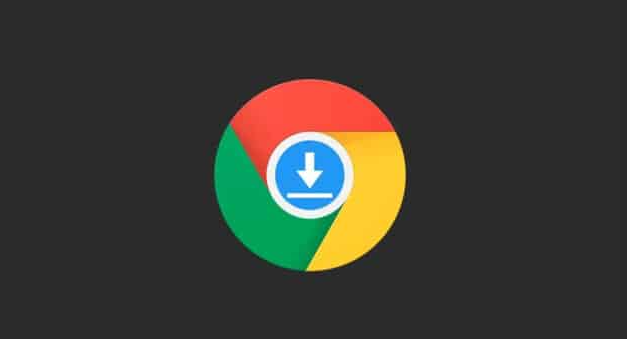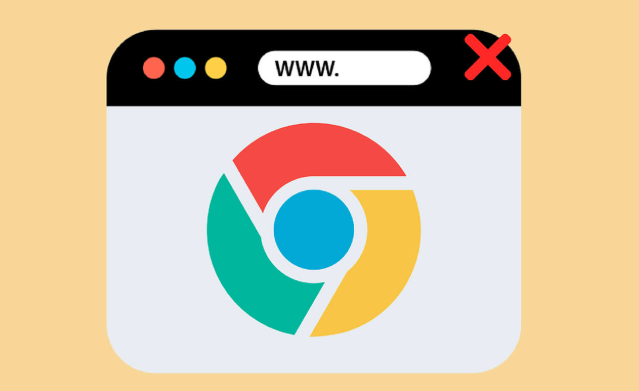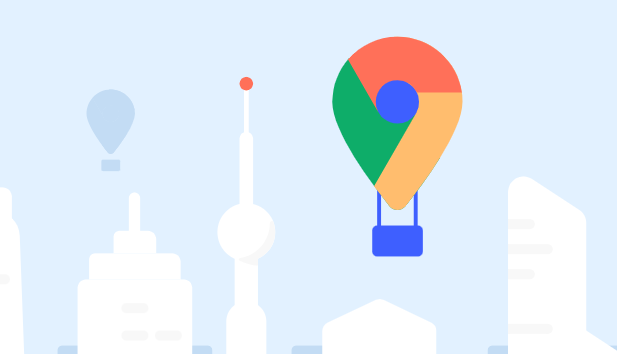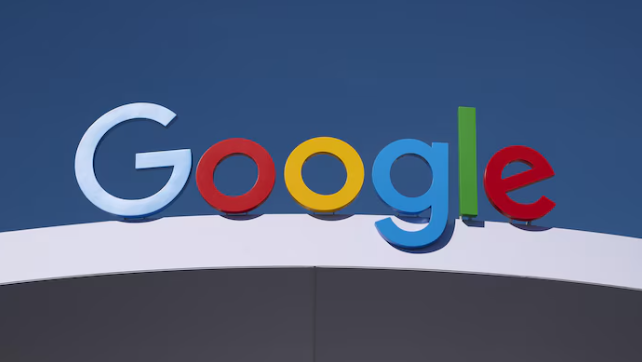教程详情

一、打开开发者工具及网络面板
1. 通过菜单打开:点击Chrome浏览器右上角的三个点(菜单按钮),选择“更多工具”,再点击“开发者工具”。
2. 使用快捷键打开:按`Ctrl+Shift+I`(Windows/Linux)或`Cmd+Option+I`(Mac),可快速打开开发者工具。
3. 定位网络面板:在开发者工具中,找到“Network”标签页,点击即可进入网络面板,该面板用于监视网页请求过程,可查看网页链接发送的请求及接收的内容。
二、请求过滤与排序
1. 按关键字过滤:在网络面板左上角的搜索框中,输入关键字,如文件类型(`.js`、`.css`)、URL片段等,可快速筛选出相关的请求,便于聚焦分析特定的网络活动。
2. 按时间过滤:通过设置时间范围,只显示在该时间段内的请求。这有助于分析特定操作或页面加载阶段的网络请求情况。
3. 排序请求列表:点击请求列表中的列标题,如“Name”(名称)、“Status”(状态码)、“Size”(大小)、“Time”(时间)等,可对请求进行排序,方便查找和分析异常请求或性能瓶颈。
三、分析请求详情
1. 查看请求头:点击某个请求,在右侧的详细信息区域中,可查看该请求的请求头(Request Headers)。请求头包含了HTTP方法、URL、版本、编码方式以及自定义头部等信息,通过分析这些信息,可了解客户端如何向服务器发起请求。
2. 查看响应头:在请求详情区域中,还能看到服务器返回的响应头(Response Headers)。响应头包含状态码、内容类型、缓存控制、字符编码等信息,有助于判断服务器如何处理请求以及返回的数据格式。
3. 检查请求参数:对于带有参数的请求,如GET请求的查询参数或POST请求的表单数据,可在请求详情中找到并查看其具体值,确保请求参数的正确性。
4. 分析请求体:如果是POST、PUT等方法的请求,可查看请求体(Request Payload)中的数据内容,这对于调试API接口或表单提交非常重要。
四、性能评估与优化
1. 查看加载时间:在网络面板中,每个请求都有相应的时间指标,如“Time”列显示了请求的持续时间,包括DNS解析、建立连接、发送请求、等待响应和接收数据等过程。通过分析这些时间,可找出加载时间过长的请求,进而优化网络性能。
2. 分析资源大小:关注请求的“Size”列,了解每个资源的大小。较大的资源文件可能会影响页面加载速度,可考虑对其进行压缩、合并或优化,以减少传输的数据量。
3. 识别阻塞因素:如果页面加载过程中存在JavaScript或CSS文件的阻塞,可在网络面板中通过查看请求的依赖关系和执行顺序来识别。例如,某些脚本可能会阻止页面的进一步渲染,直到它们自身加载完成并执行完毕。
五、模拟网络环境
1. 设置网络速度:在网络面板中,可点击“Online”标签旁的下拉箭头,选择不同的网络速度选项,如“Slow 3G”“Fast 3G”“4G”等,模拟在不同网络条件下的页面加载情况,测试网站在各种网络环境下的性能和稳定性。
2. 模拟网络中断:勾选“Offline”选项,可模拟网络中断的情况,观察页面在无网络连接时的表现,检查是否有适当的错误处理和提示信息。
总的来说,通过掌握这些Google Chrome浏览器开发者工具网络调试实战技巧,无论是日常浏览还是专业开发,都能更加得心应手,提升观看体验和工作效率。